
- •1. Основные термины и обозначения
- •1.1. Интерфейс программы
- •1.2. Структура рабочей книги
- •Контрольные вопросы
- •2. Ввод и форматирование данных
- •2.1. Общие положения
- •2.2. Ввод и форматирование текста
- •Форматирование данных
- •2.3. Ввод и форматирование чисел
- •2.4. Процедура автозаполнения
- •2.5. Формулы
- •2.6. Защита данных в ячейках
- •2.7. Встроенные функции
- •Показатели работы компаний за год
- •2.8. Контрольные вопросы
- •3. Графическое отображение данных
- •3.1. Работа с диаграммами
- •3.2. Выбор формы зависимости временного ряда
- •3.3. Контрольные вопросы
- •4. Использование списков (базы данных)
- •4.1. Создание и фильтрация списка
- •Список продаж салона за февраль
- •4.2. Подведение итогов
- •4.3. Сводные таблицы
- •4.5. Контрольные вопросы
- •5. Анализ данных
- •5.1. Процедура Подбор параметра
- •5.2. Сценарии
- •5.3. Таблицы подстановки данных
- •5.4. Процедура Поиск решения
- •5.5. Контрольные вопросы
- •Рекомендуемая литература
2.2. Ввод и форматирование текста
В Excel текстом является любая последовательность символов. Введенный текст по умолчанию выравнивается по левому краю. Чтобы изменить выравнивание и ориентацию текста, нужно в диалоговом окне Формат ячеек выбрать вкладку Выравнивание. Можно изменить гарнитуру и размеры шрифта, цвет и начертание символов в ячейках, используя вкладку Шрифт или кнопки на панелях инструментов.
Задание 2. Введите текст в ячейки A1, A2, A6, D1, H1 трех небольших таблиц, лист Проба (табл. 1).
2. С помощью процедуры автозаполнения скопируйте содержимое ячейки A2 в соседние ячейки A3:A5.
3
Таблица 1
Форматирование данных
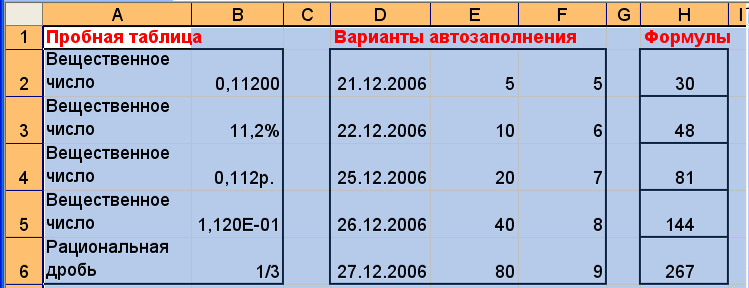
4. Настройте ширину столбца A, щелкнув на разделителе столбцов A и B.
2.3. Ввод и форматирование чисел
Числовые значения могут содержать цифры от 0 до 9, а также символы «+», «-», «Е», «( )», «.», «,», «$», «%», «/». Форматирование чисел осуществляется в окне Формат ячеек с использованием вкладки Число. Общие правила работы с числами таковы:
перед рациональной дробью следует вводить 0, затем пробел, затем саму дробь через косую черту;
перед отрицательным числом следует вводить знак минус или заключать число в круглые скобки;
введенные числа по умолчанию выравнивается по правому краю;
по умолчанию при вводе числа в ячейку ей назначается формат Общий – этот формат отображает в точности то, что введено в ячейку.
Задание 3. 1. Введите в ячейку B2 любое вещественное число, табл. 1. С помощью процедуры автозаполнения скопируйте число в ячейки B3:B5.
2. Увеличьте разрядность введенного в ячейку B2 числа на две единицы, два раза щелкнув по кнопке Увеличить разрядность.
3. Измените формат ячейки B3, щелкнув по кнопке Процентный формат.
4. Измените формат ячейки B4, щелкнув по кнопке Денежный формат.
5. Измените формат ячейки B5 на Экспоненциальный.
6. Введите в ячейку B6 любую рациональную дробь.
7. Назначьте диапазону A2:B6 внешние границы, раскрыв список Внешние границы на панели инструментов.
2.4. Процедура автозаполнения
Процедура автозаполнения применяется в том случае, когда по первым членам ряда данных, введенным в смежные ячейки и подчиняющимся определенным закономерностям, нужно получить продолжение этих рядов без их клавиатурного набора. Маркер заполнения протягивается от заполненных ячеек (ячейки) левой или правой клавишей мыши. В последнем случае появляется контекстное меню, в котором нужно выбрать нужную команду.
Кроме копирования данных, которое изложено ранее, автозаполнение используется для создания арифметических и геометрических прогрессий; создания различных встроенных в Excel последовательностей (названия месяцев, дней недели, даты, время) и последовательностей, создаваемых пользователем (1тип, 2тип и т.д).
Задание 4. 1. Введите в ячейку D2 произвольную дату, табл. 1. Заполните ячейки D3:D6 рабочими днями, используя контекстное меню перетаскивания маркера заполнения.
2. Введите в ячейку E2 число. Заполните ячейки E3:E6 членами геометрической прогрессии с любым шагом, используя контекстное меню перетаскивания маркера заполнения.
3. Введите в ячейку F2 число. Заполните ячейки F3:F6 членами арифметической прогрессии с любым шагом.
4. Оформите диапазон ячеек D2:F6, используя рамку и заливку.
